对于每一位想要进入苹果生态的开发者而言,iOS 开发环境的搭建 是迈入 iOS 开发世界的第一步。 苹果的生态系统以安全、封闭和高一致性著称,这既是优势,也让初学者在环境配置上遇到不少障碍。
从 macOS 系统要求、Xcode 安装,到跨平台开发与 IPA 上传上架流程, 一个完善的开发环境不仅决定了编译效率,还影响整个项目的发布周期。
本文将系统讲解如何搭建和优化 iOS 开发环境, 并结合新版 开心上架(Appuploader) 的命令行工具,展示如何在非 Mac 环境中高效完成上架工作。
一、iOS 开发环境基础:为什么必须了解系统要求?
iOS 应用的开发与编译依赖于苹果官方提供的工具链,而这套工具链仅在 macOS 上运行。
官方开发要求:
| 项目 | 要求 |
|---|---|
| 操作系统 | macOS 12.0 或更高版本 |
| 开发工具 | Xcode(最新版本) |
| 语言支持 | Swift / Objective-C |
| SDK | iOS SDK(随 Xcode 附带) |
| 硬件设备 | MacBook / Mac mini / iMac |
然而,并非所有开发者都拥有 Mac 设备。 随着跨平台工具的成熟,如今也可以在 Windows 或 Linux 上实现 iOS 开发与上架, 而这部分正是许多独立开发者关注的重点。
二、官方环境搭建(macOS 原生开发)
1. 安装 Xcode
前往 Mac App Store 下载最新版本的 Xcode。 安装完成后,将自动包含 iOS SDK、模拟器、命令行工具等核心组件。 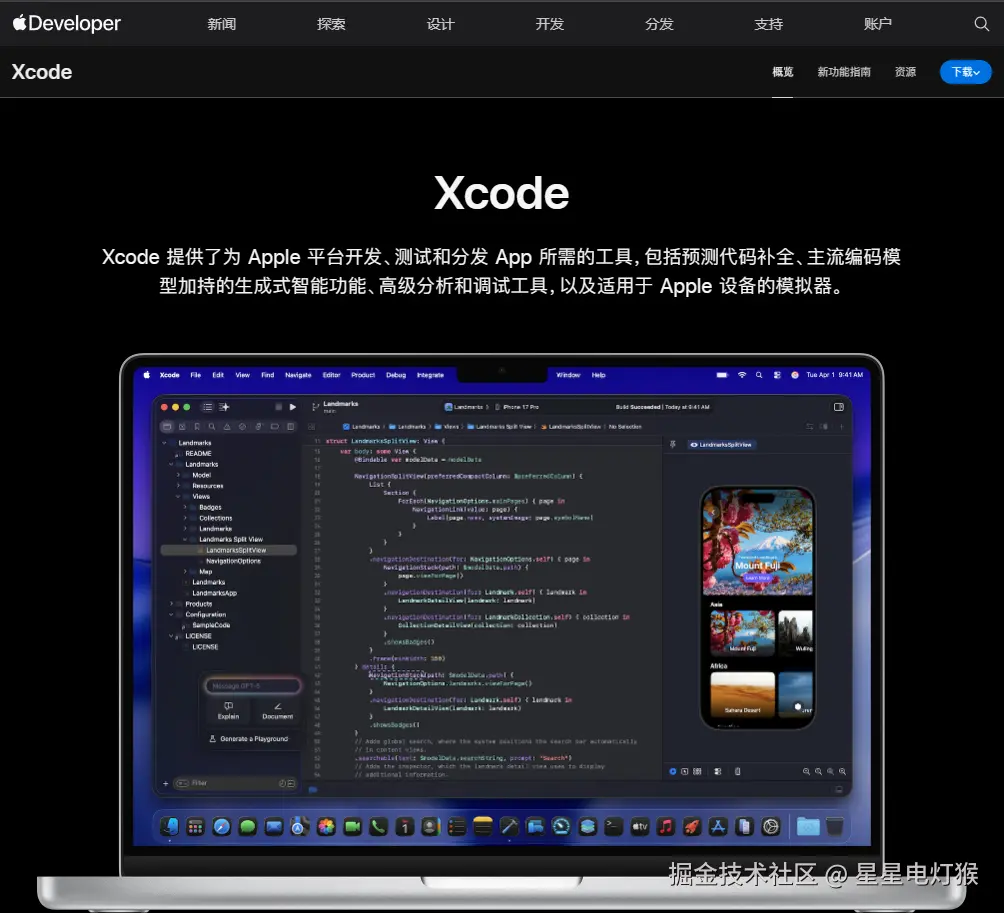
2. 配置命令行工具
bash
xcode-select --install确保系统可执行 xcodebuild 等命令行编译命令。
3. 创建开发者账号
登录 developer.apple.com 注册 Apple ID, 并升级为付费开发者(99 美元/年)以获取证书和上架权限。 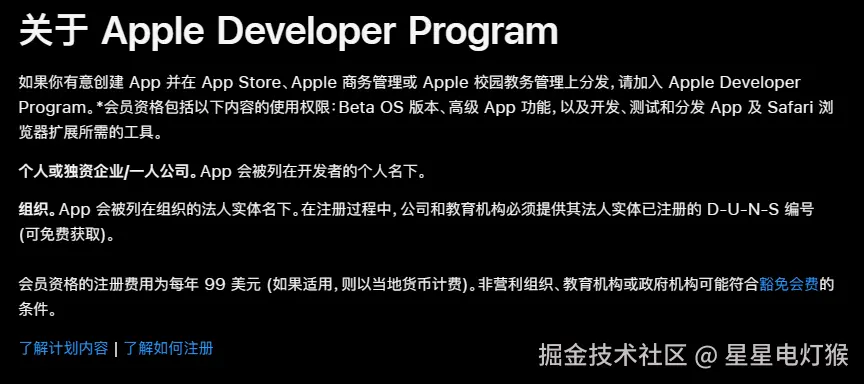
三、跨平台开发环境:Windows 与 Linux 方案
虽然苹果官方不支持在非 macOS 系统上直接使用 Xcode, 但通过第三方方案,开发者仍然可以在其他平台完成打包与上架。
方案一:使用云打包服务
适用于 uni-app、Flutter、React Native 等框架。 在 HBuilderX 或 CI 平台上传项目代码,云端完成编译并生成 .ipa 文件。
方案二:本地签名 + 开心上架上传
生成 ipa 文件后,通过 开心上架(Appuploader) 上传到 App Store Connect。 无需 macOS,也不需要 Xcode 环境。
命令行上传示例:
css
appuploader_cli -u dev@icloud.com -p xxx-xxx-xxx-xxx -c 2 -f app.ipa参数说明:
| 参数 | 说明 |
|---|---|
-u |
Apple 开发者账号 |
-p |
上传专用密码(App-specific password) |
-c |
上传通道(1=旧通道,2=新通道) |
-f |
ipa 文件路径 |
亮点:
- 兼容 Windows / Linux / macOS;
- 支持自动化上传(CI/CD 集成);
- 不依赖 Mac 电脑即可完成上架;
- 安全稳定,不携带设备信息。
四、开发语言与框架选择
1. Swift:苹果主推语言
Swift 是苹果推出的现代编程语言,简洁、安全、性能高。
示例代码:
swift
import SwiftUI
struct ContentView: View {
var body: some View {
Text("Hello, iOS World!")
.font(.title)
.foregroundColor(.blue)
}
}2. Objective-C:老牌语言
仍被广泛应用于维护旧项目,支持与 Swift 混合编译。
3. 跨平台框架(推荐给非 Mac 用户)
| 框架 | 特点 |
|---|---|
| uni-app | 支持 HBuilderX 云打包,无需 Mac |
| Flutter | 跨平台性能优异,可构建原生体验 |
| React Native | 前端技术栈友好,适合混合开发 |
| Cordova / Ionic | 适合轻量级 Web 应用封装 |
五、iOS 开发工具组合推荐
| 工具 | 功能 | 系统支持 |
|---|---|---|
| Xcode | 编译与调试核心 | macOS |
| HBuilderX | 云打包 + 可视化开发 | Windows / macOS / Linux |
| Transporter | 官方上传工具 | macOS |
| 开心上架(Appuploader) | 跨平台上传、证书管理 | Windows / macOS / Linux |
| TestFlight | 上架前测试分发 | 全平台 |
六、证书配置与签名管理
苹果应用必须使用合法证书进行签名。
证书类型:
| 类型 | 用途 |
|---|---|
| Development | 调试与真机测试 |
| Distribution | App Store 上架 |
| Enterprise | 企业内部分发 |
手动配置证书通常较繁琐,但使用 开心上架 可大大简化:
- 自动生成证书与描述文件;
- 支持多系统共享;
- 团队协作无需钥匙串助手;
- 上传与签名完全可在 Windows / Linux 环境中完成。
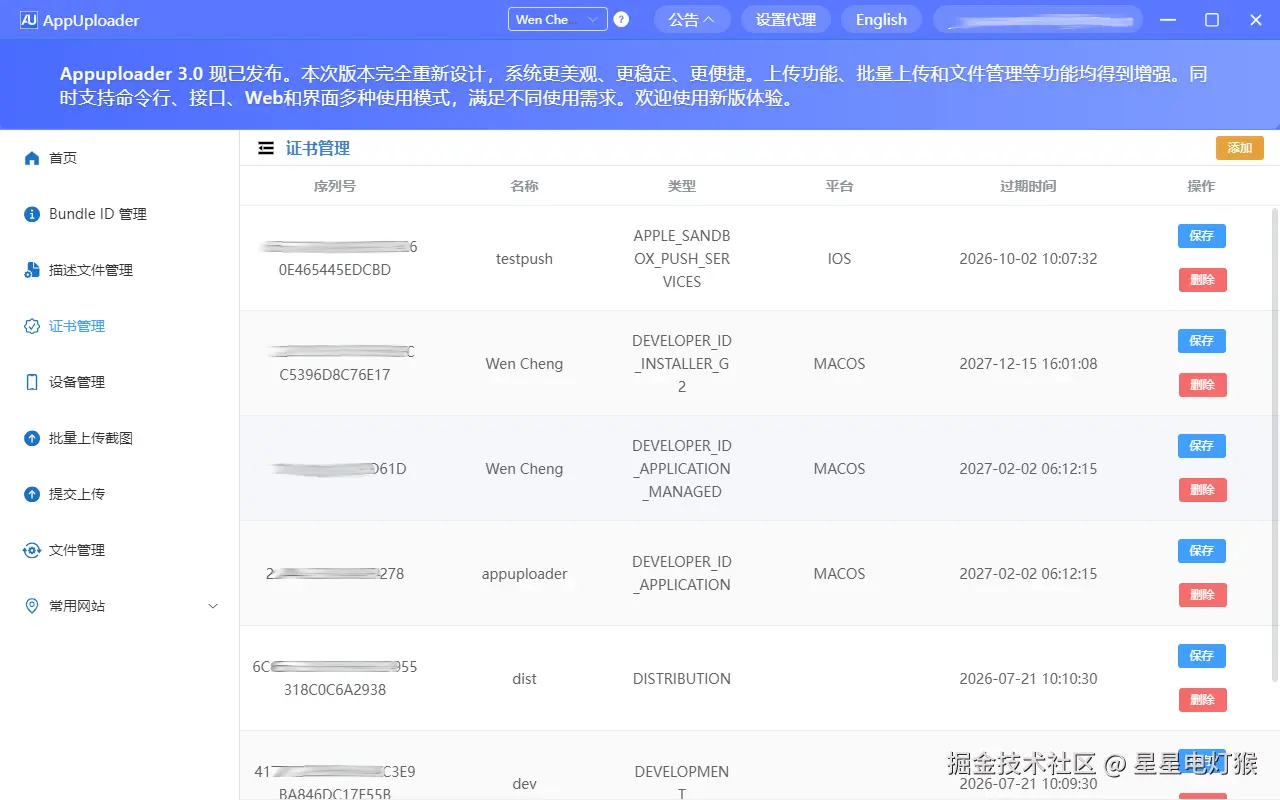
七、IPA 打包与测试
-
使用 Xcode 或云服务生成
.ipa文件。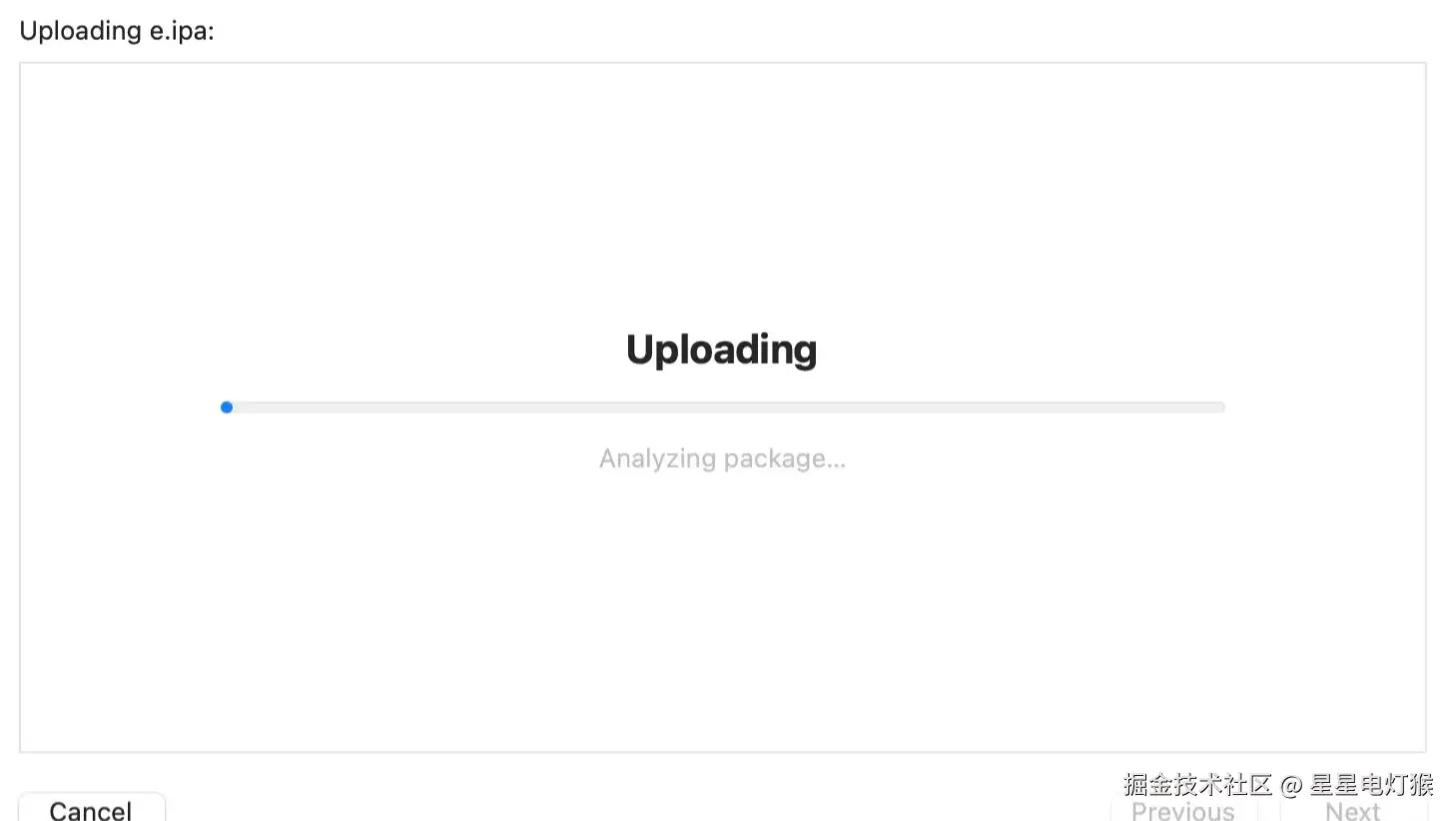
-
通过 TestFlight 提交测试版本。
-
收集反馈,修复问题后进入正式上架流程。
八、iOS 应用上架流程(快速版)
- 创建 App ID 与 Bundle ID
- 生成分发证书与描述文件
- 打包 IPA 文件
- 使用开心上架上传到 App Store Connect
- 填写应用信息与隐私政策
- 提交审核并发布
技巧: 使用命令行批量上传,可与 CI/CD 工具(Jenkins / GitLab CI)集成,实现自动化上架流程。
九、实战案例:Windows 上完成 iOS 上架环境
一位独立开发者使用 uni-app 开发跨平台应用:
-
通过 HBuilderX 云打包生成 ipa 文件;
-
使用 开心上架(Appuploader CLI) 上传:
cssappuploader_cli -u dev@team.com -p xxxx -c 2 -f myapp.ipa -
登录 App Store Connect 填写信息;
-
48 小时内审核通过。
整个过程无需 Mac,仅用一台 Windows 电脑完成 iOS App 上架。
常见问题与解决方案
| 问题 | 解决方案 |
|---|---|
| 证书签名错误 | 重新生成匹配的证书与描述文件 |
| 上传失败 | 检查 Apple 专用密码与网络连接 |
| 审核被拒 | 核对隐私政策与权限声明 |
| 无法使用 Xcode | 选择跨平台打包 + 开心上架上传 |
| 云打包超时 | 减少资源文件或优化包体大小 |
iOS 开发环境 的搭建看似复杂,但核心要点只有两点:
- 理解苹果生态的封闭逻辑;
- 借助合适工具提高开发与发布效率。
合适的工具可以打破系统限制,让开发者即使在 Windows、Linux 上也能轻松完成证书生成、IPA 上传与上架自动化,为 iOS 开发环境带来更自由、更高效的可能。 参考教程: www.applicationloader.net/tutorial/zh...